Détails
| Titre | Outil de création de clé de restauration (restauration et sauvegarde) |
|---|---|
| Système d'exploitation | Windows 10 Pro build version 1809 Windows 11 Pro build version 21H2 |
| Description | Cet outil est conçu pour créer une clé USB de restauration pour la gamme IPC PS6000.
|
| Guide de Sécurité | Vérifier une valeur de hachage d'un fichier téléchargé avant utilsation. Nom du fichier:RecoveryUSB_Ver.3.0_WEB.wim MD5: 16F3175C37D7F5DC836C3F59C8981B65 SHA-1: 6E995541351C1BD9924C96E84BD300580F93C75A SHA-256: 0CD2B061F7ADEE6A5FDFCED921B1EB555590B70DBEF55831014286B831792126 |
Structure
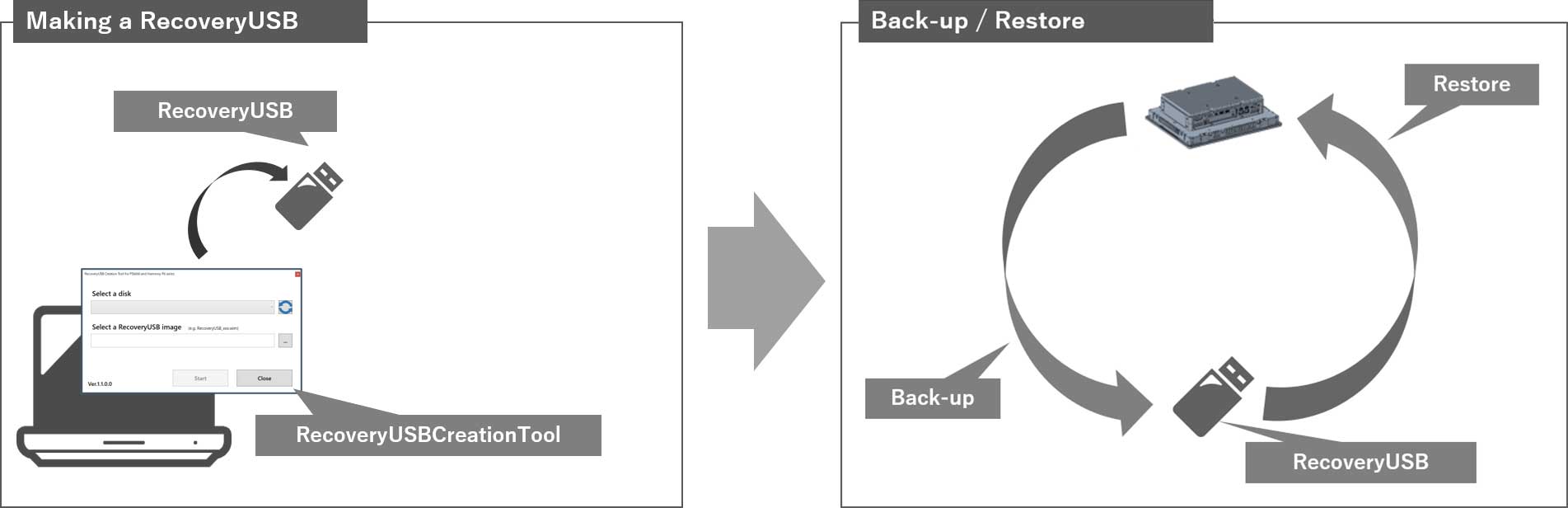
Comment utiliser l'outil de création de clé de restauration ?
- Télécharger le "RecoveryUSBCreationTool_xxx.zip" à partir du lien de téléchargement ci-dessous.
- Extraire le fichier de téléchargement.
- Déconnecter tous les périphériques connectés, puis insérer la clé USB de restauration dans le produit.
- Exécuter "RecoveryUSBCreationTool.exe".
Sélectionner le nom du périphérique USB de la clé USB de restauration dans "Sélectionner un disque".
Si vous connectez ou déconnectez la mémoire USB après avoir exécuté le fichier exe, cliquez sur le bouton de mise à jourpour actualiser la liste déroulante.
voir exempleCliquer sur l'icône à droite dans "Sélectionner une image RecoveryUSB", et sélectionnez le fichier wim.
Le fichier wim représente l'image de la clé USB de restauration.
voir exemple- Cliquer sur Démarrer.
Lire le message dans "Message d'avertissement", puis cliquez sur OK.
Cela peut prendre quelques minutes.La clé USB de restaurationr est bien créée.
Terms of use / Cautions
Please acknowledge the following terms of use before you use our download service.
Download of any file signifies your agreement to the terms of use.
Terms and conditions


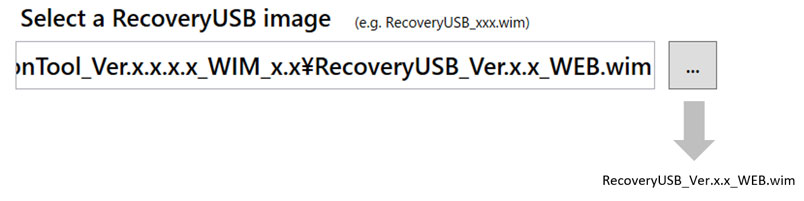
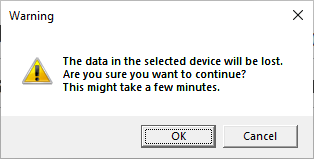
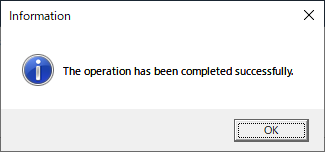

Résumé
Dernière mise à jour : 21/12/2022